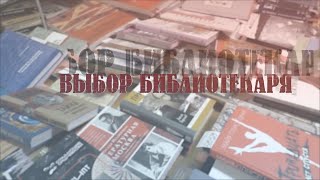So deaktivieren Sie die Durchsetzung der Treibersignatur unter Windows 10.
Microsoft enthält eine Funktion in Windows 10 und Windows 8, die als "Durchsetzung der Treibersignatur" bezeichnet wird. Sie laden nur Treiber, die von Microsoft signiert wurden. Um weniger als offizielle Treiber, alte nicht signierte Treiber oder Treiber, die Sie selbst entwickeln, zu installieren, müssen Sie die Durchsetzung der Treibersignatur deaktivieren.
Bevor Sie beginnen, denken Sie daran: Microsoft versucht hier nicht nur, Ihnen das Leben zu erschweren. Durch die Durchsetzung der Treibersignatur wird sichergestellt, dass nur Treiber, die zur Signatur an Microsoft gesendet wurden, in den Windows-Kernel geladen werden. Dies verhindert, dass Malware in den Windows-Kernel eindringt.
Wenn Sie die Treibersignatur deaktivieren, können Sie Treiber installieren, die nicht offiziell signiert wurden. Stellen Sie sicher, dass Sie wissen, was Sie tun! Sie sollten nur Treiber installieren, denen Sie vertrauen.
Häufige Fehler bei der Durchsetzung der Treibersignatur:
Ein digital signierter Treiber ist erforderlich, Windows benötigt einen digital signierten Treiber.
ODER
Ein kürzlich installiertes Programm hat versucht, einen nicht signierten Treiber zu installieren. Für diese Windows-Version müssen alle Treiber über eine gültige digitale Signatur verfügen. Der Treiber ist nicht verfügbar und das Programm, das diesen Treiber verwendet, funktioniert möglicherweise nicht richtig. Deinstallieren Sie das Programm oder Gerät, das diesen Treiber verwendet, und überprüfen Sie die Support-Website des Herausgebers, um einen digital signierten Treiber zu erhalten.
ODER
Umgekehrt scheint ein Fehler für ein Steam-Spiel den folgenden Fehler zu liefern:
EasyAntiCheat kann nicht ausgeführt werden, wenn die Durchsetzung der Treibersignatur deaktiviert wurde
Um den zuletzt genannten Fehler schnell zu beheben, führen Sie diese Befehle über die Befehlszeile als Administrator aus und starten Sie Windows neu, damit die Änderungen wirksam werden:
bcdedit.exe -set TESTSIGNING OFF
bcdedit.exe -set NOINTEGRITYCHECKS OFF
Dieses Tutorial gilt für Computer, Laptops, Desktops und Tablets, auf denen das Windows 10-Betriebssystem (Home, Professional, Enterprise, Education) aller unterstützten Hardwarehersteller wie Dell, HP, Acer, Asus, Toshiba, Lenovo und Samsung ausgeführt wird. .